GSP1229

개요
이 실습에서는 Vertex AI의 Gemini API를 사용하여 생성형 AI 애플리케이션을 빌드하고 Cloud Run에 배포하는 방법을 알아봅니다. Streamlit 프레임워크를 사용하여 스토리를 생성하는 대화형 인터페이스를 만듭니다.
이 실습에서는 Cloud Shell에서 애플리케이션을 로컬로 실행하여 기능을 테스트한 다음 확장 가능한 서빙을 제공하기 위해 Cloud Run에 배포합니다. Gemini를 사용자 인터페이스와 통합하고 Cloud Run을 활용하여 효율적으로 배포하는 실무 경험을 쌓을 수 있습니다.
Gemini
Gemini는 Google DeepMind에서 개발한 강력한 생성형 AI 모델 제품군으로 텍스트, 코드, 이미지, 오디오, 동영상을 포함한 다양한 형식의 콘텐츠를 이해하고 생성합니다.
Vertex AI의 Gemini API
Vertex AI의 Gemini API는 Gemini 모델과 상호작용할 수 있는 통합 인터페이스를 제공합니다. 이를 통해 개발자는 이러한 강력한 AI 기능을 손쉽게 애플리케이션에 통합할 수 있습니다. 최신 세부정보와 최신 버전의 구체적인 기능은 공식 Gemini 문서를 참조하세요.
Gemini 모델
-
Gemini Pro: 복잡한 추론을 위해 설계되었으며 다음과 같은 작업을 처리합니다.
- 대량의 정보 분석 및 요약
- 정교한 교차 모달 추론(텍스트, 코드, 이미지 등)
- 복잡한 코드베이스로 효과적인 문제 해결
-
Gemini Flash: 속도와 효율성에 최적화되었으며 다음을 제공합니다.
- 1초 미만의 응답 시간과 높은 처리량
- 광범위한 작업에 대해 낮은 비용으로 높은 품질 제공
- 개선된 공간 이해, 새로운 출력 형식(텍스트, 오디오, 이미지), 기본 도구 사용(Google 검색, 코드 실행, 서드 파티 함수)을 포함한 향상된 멀티모달 기능
기본 요건
이 실습을 시작하기 전에 다음 개념을 숙지해야 합니다.
목표
이 실습에서는 다음 작업을 수행하는 방법을 배웁니다.
- Vertex AI의 Gemini API를 애플리케이션과 통합하기
- 개발한 샘플 애플리케이션을 Google Cloud Run에서 빌드 및 배포하기
- Streamlit 프레임워크를 사용하여 Cloud Run 애플리케이션 빌드하기
설정 및 요건
실습 시작 버튼을 클릭하기 전에
다음 안내를 확인하세요. 실습에는 시간 제한이 있으며 일시중지할 수 없습니다. 실습 시작을 클릭하면 타이머가 시작됩니다. 이 타이머는 Google Cloud 리소스를 사용할 수 있는 시간이 얼마나 남았는지를 표시합니다.
실무형 실습을 통해 시뮬레이션이나 데모 환경이 아닌 실제 클라우드 환경에서 실습 활동을 진행할 수 있습니다. 실습 시간 동안 Google Cloud에 로그인하고 액세스하는 데 사용할 수 있는 새로운 임시 사용자 인증 정보가 제공됩니다.
이 실습을 완료하려면 다음을 준비해야 합니다.
- 표준 인터넷 브라우저 액세스 권한(Chrome 브라우저 권장)
참고: 이 실습을 실행하려면 시크릿 모드(권장) 또는 시크릿 브라우저 창을 사용하세요. 개인 계정과 학습자 계정 간의 충돌로 개인 계정에 추가 요금이 발생하는 일을 방지해 줍니다.
- 실습을 완료하기에 충분한 시간(실습을 시작하고 나면 일시중지할 수 없음)
참고: 이 실습에는 학습자 계정만 사용하세요. 다른 Google Cloud 계정을 사용하는 경우 해당 계정에 비용이 청구될 수 있습니다.
실습을 시작하고 Google Cloud 콘솔에 로그인하는 방법
-
실습 시작 버튼을 클릭합니다. 실습 비용을 결제해야 하는 경우 결제 수단을 선택할 수 있는 대화상자가 열립니다.
왼쪽에는 다음과 같은 항목이 포함된 실습 세부정보 창이 있습니다.
- Google Cloud 콘솔 열기 버튼
- 남은 시간
- 이 실습에 사용해야 하는 임시 사용자 인증 정보
- 필요한 경우 실습 진행을 위한 기타 정보
-
Google Cloud 콘솔 열기를 클릭합니다(Chrome 브라우저를 실행 중인 경우 마우스 오른쪽 버튼으로 클릭하고 시크릿 창에서 링크 열기를 선택합니다).
실습에서 리소스가 가동되면 다른 탭이 열리고 로그인 페이지가 표시됩니다.
팁: 두 개의 탭을 각각 별도의 창으로 나란히 정렬하세요.
참고: 계정 선택 대화상자가 표시되면 다른 계정 사용을 클릭합니다.
-
필요한 경우 아래의 사용자 이름을 복사하여 로그인 대화상자에 붙여넣습니다.
{{{user_0.username | "Username"}}}
실습 세부정보 창에서도 사용자 이름을 확인할 수 있습니다.
-
다음을 클릭합니다.
-
아래의 비밀번호를 복사하여 시작하기 대화상자에 붙여넣습니다.
{{{user_0.password | "Password"}}}
실습 세부정보 창에서도 비밀번호를 확인할 수 있습니다.
-
다음을 클릭합니다.
중요: 실습에서 제공하는 사용자 인증 정보를 사용해야 합니다. Google Cloud 계정 사용자 인증 정보를 사용하지 마세요.
참고: 이 실습에 자신의 Google Cloud 계정을 사용하면 추가 요금이 발생할 수 있습니다.
-
이후에 표시되는 페이지를 클릭하여 넘깁니다.
- 이용약관에 동의합니다.
- 임시 계정이므로 복구 옵션이나 2단계 인증을 추가하지 않습니다.
- 무료 체험판을 신청하지 않습니다.
잠시 후 Google Cloud 콘솔이 이 탭에서 열립니다.
참고: Google Cloud 제품 및 서비스에 액세스하려면 탐색 메뉴를 클릭하거나 검색창에 제품 또는 서비스 이름을 입력합니다.

작업 1. 애플리케이션을 빌드하여 Cloud Run에 배포
이 섹션에서는 Cloud Run에서 Streamlit 애플리케이션을 배포합니다.
애플리케이션 소스 코드 다운로드
-
Cloud 콘솔의 오른쪽 상단에 있는 Cloud Shell 아이콘을 클릭하여 새 Cloud Shell 터미널을 엽니다.
-
다음 명령어를 실행하여 Cloud Storage 버킷에서 소스를 다운로드하고 Cloud Shell에서 gemini-streamlit-cloudrun 디렉터리로 이동합니다.
gsutil cp -R gs://spls/gsp1229/gemini-streamlit-cloudrun .
cd gemini-streamlit-cloudrun
Cloud Run에서 Streamlit 애플리케이션을 실행하려면 몇 가지 추가 단계를 수행해야 합니다.
구성
- 아래 명령어를 실행하여
app.py 파일의 자리표시자를 최신 Gemini 모델 ID 및 이름으로 바꿉니다.
sed -i \
-e 's/__GEMINI_PRO_MODEL_ID__/{{{ project_0.startup_script.gemini_pro_model_id | "Filled in at lab startup." }}}/g' \
-e 's/__GEMINI_FLASH_MODEL_ID__/{{{ project_0.startup_script.gemini_flash_model_id | "Filled in at lab startup." }}}/g' \
-e 's/__GEMINI_FLASH_LITE_MODEL_ID__/{{{ project_0.startup_script.gemini_flash_lite_model_id | "Filled in at lab startup." }}}/g' \
-e 's/__GEMINI_PRO_MODEL_NAME__/{{{ project_0.startup_script.gemini_pro_model_name | "Filled in at lab startup." }}}/g' \
-e 's/__GEMINI_FLASH_MODEL_NAME__/{{{ project_0.startup_script.gemini_flash_model_name | "Filled in at lab startup." }}}/g' \
-e 's/__GEMINI_FLASH_LITE_MODEL_NAME__/{{{ project_0.startup_script.gemini_flash_lite_model_name | "Filled in at lab startup." }}}/g' \
app.py
- Python 가상 환경을 설정하고 종속 항목을 설치합니다.
python3 -m venv gemini-streamlit
source gemini-streamlit/bin/activate
pip install -r requirements.txt
- 애플리케이션에 두 개의 환경 변수에 대한 액세스가 필요합니다.
-
GOOGLE_CLOUD_PROJECT: Google Cloud 프로젝트 ID입니다.
-
GOOGLE_CLOUD_REGION: Cloud Run 앱을 배포할 리전입니다.
해당 변수가 필요한 이유는 Vertex AI 초기화에 Google Cloud 프로젝트 ID와 리전이 필요하기 때문입니다. app.py 함수의 구체적인 코드 줄은 다음과 같습니다. vertexai.init(project=PROJECT_ID, location=LOCATION)
Cloud Shell에서 다음 명령어를 실행합니다.
GOOGLE_CLOUD_PROJECT='{{{ project_0.project_id | Project ID}}}'
GOOGLE_CLOUD_REGION='{{{ project_0.default_region | Region }}}'
- 이제 애플리케이션의 Docker 이미지를 빌드하고 Artifact Registry에 푸시합니다. 이를 위해서는 Artifact Registry 이름을 가리키는 하나의 환경 변수를 설정해야 합니다. 아래 명령어를 사용하여 Artifact Registry 저장소를 생성할 수 있습니다.
참고: 이 단계를 완료하는 데 몇 분 정도 걸릴 수 있습니다.
- Cloud Shell에서 다음 명령어를 실행합니다.
AR_REPO='gemini-repo'
SERVICE_NAME='gemini-streamlit-app'
gcloud artifacts repositories create "$AR_REPO" --location="$GOOGLE_CLOUD_REGION" --repository-format=Docker
gcloud builds submit --tag "$GOOGLE_CLOUD_REGION-docker.pkg.dev/$GOOGLE_CLOUD_PROJECT/$AR_REPO/$SERVICE_NAME"
출력:
DONE
--------------------------------------------------------------------------------
ID CREATE_TIME DURATION SOURCE IMAGES STATUS
a601ffd1-c282-43d2-942c-53cc13f43bf2 2023-12-18T11:37:30+00:00 2M29S gs://qwiklabs-gcp-00-eb090e9513e8_cloudbuild/source/1702899440.87287-549e1a0cc5644b3c9535ff57f4a63d02.tgz us-central1-docker.pkg.dev/qwiklabs-gcp-00-eb090e9513e8/gemini-repo/gemini-streamlit-app (+1 more) SUCCESS
- 마지막으로, 이전 단계에서 빌드하고 Artifact Registry에 푸시한 이미지로 Cloud Run에서 서비스를 배포합니다.
gcloud run deploy "$SERVICE_NAME" \
--port=8080 \
--image="$GOOGLE_CLOUD_REGION-docker.pkg.dev/$GOOGLE_CLOUD_PROJECT/$AR_REPO/$SERVICE_NAME" \
--allow-unauthenticated \
--region=$GOOGLE_CLOUD_REGION \
--platform=managed \
--project=$GOOGLE_CLOUD_PROJECT \
--set-env-vars=GOOGLE_CLOUD_PROJECT=$GOOGLE_CLOUD_PROJECT,GOOGLE_CLOUD_REGION=$GOOGLE_CLOUD_REGION
성공적으로 배포되면 Cloud Run 서비스에 대한 URL을 확인할 수 있습니다. 브라우저에서 해당 URL을 방문하여 방금 배포한 Cloud Run 애플리케이션을 볼 수 있습니다.
출력:
⠼ Deploying new service... Done.
✓ Deploying new service... Done.
Done.
Service [gemini-streamlit-app] revision [gemini-streamlit-app-00001-srg] has been deployed and is serving 100 percent of traffic. Service URL: https://gemini-streamlit-app-hc2gb6hsia-uc.a.run.app
확인하고 싶은 기능을 선택하면 애플리케이션이 Vertex AI의 Gemini API에 요청해 대답을 표시합니다.
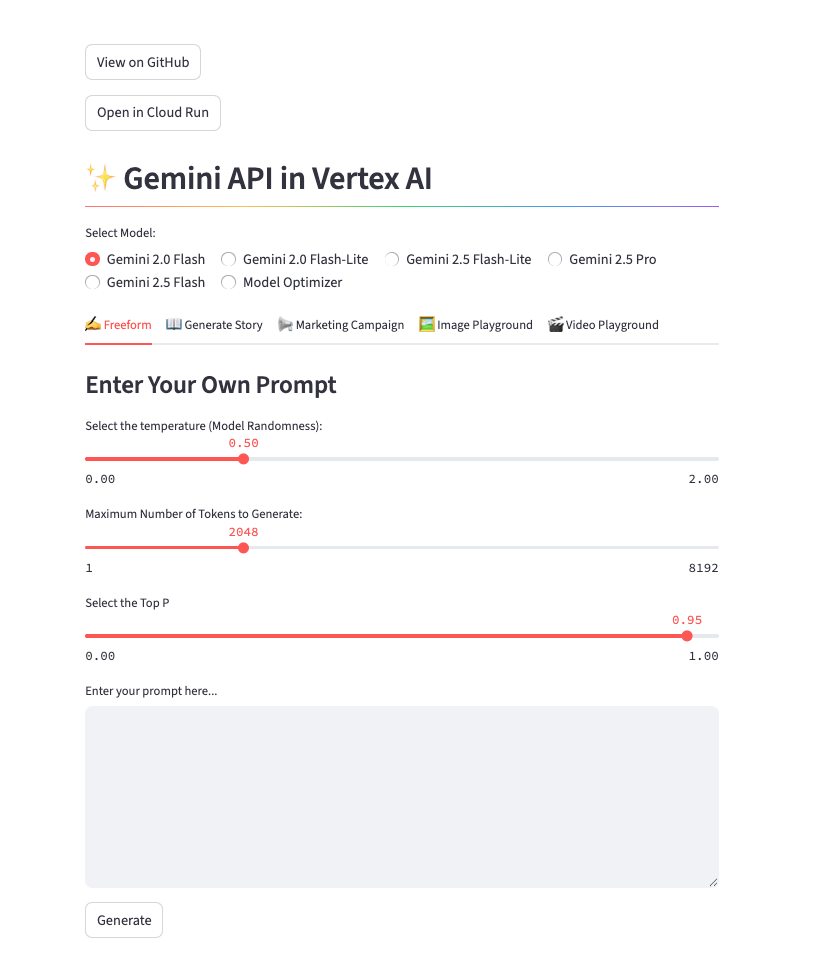
내 진행 상황 확인하기를 클릭하여 목표를 확인합니다. 애플리케이션을 빌드하여 Cloud Run에 배포
수고하셨습니다.
수고하셨습니다. 이 실습에서는 Vertex AI의 Gemini API를 애플리케이션과 통합하고, 개발한 샘플 애플리케이션을 Google Cloud Run에서 빌드 및 배포하는 방법을 알아봤습니다.
다음 단계/자세히 알아보기
Gemini에 대한 자세한 내용은 다음 리소스를 참조하세요.
Google Cloud 교육 및 자격증
Google Cloud 기술을 최대한 활용하는 데 도움이 됩니다. Google 강의에는 빠른 습득과 지속적인 학습을 지원하는 기술적인 지식과 권장사항이 포함되어 있습니다. 기초에서 고급까지 수준별 학습을 제공하며 바쁜 일정에 알맞은 주문형, 실시간, 가상 옵션이 포함되어 있습니다. 인증은 Google Cloud 기술에 대한 역량과 전문성을 검증하고 입증하는 데 도움이 됩니다.
설명서 최종 업데이트: 2025년 10월 13일
실습 최종 테스트: 2025년 10월 13일
Copyright 2025 Google LLC. All rights reserved. Google 및 Google 로고는 Google LLC의 상표입니다. 기타 모든 회사명 및 제품명은 해당 업체의 상표일 수 있습니다.










